这里以Vscode为例
第一步:前往https://code.visualstudio.com前往下载(Ctrl+鼠标左键上边网址可前往Vscode官方网址)

点击Download。
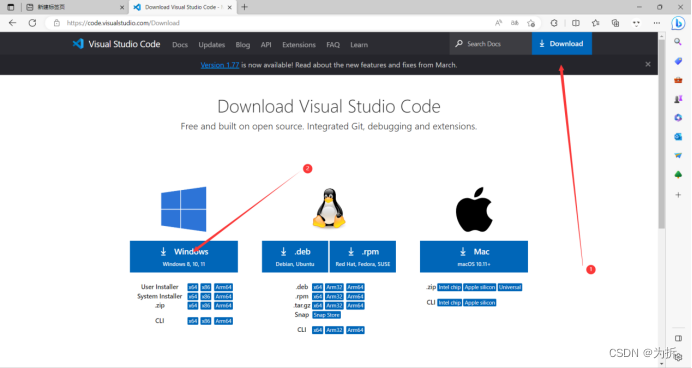
如果下载过慢或不出现下载,则可以Ctrl+鼠标左键点击这个链接




点击我同意此协议并下一步

选择安装路径(推荐选择安装在C盘以外的地方)


等待安装完毕
点击完成并打开vscode
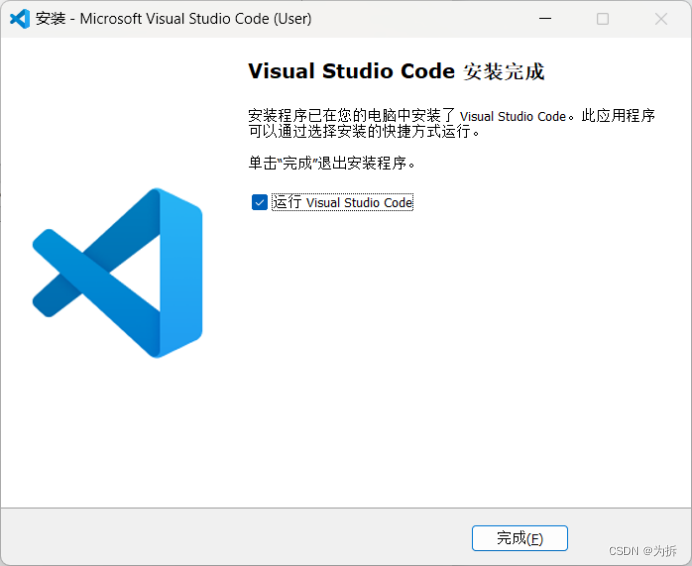
第二步:配置C++环境,点击箭头所指图标或者按组合键Ctrl+Shift+X


在箭头所指方向的搜索框输入C++
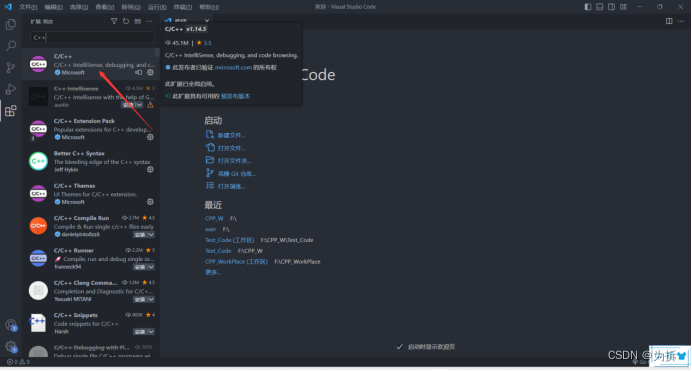
点击安装
安装完毕以后,关闭vscode。
接下来配置MSYS2(为C++环境做准备)
第三步:配置GCC(MSYS2)
https://mirrors.tuna.tsinghua.edu.cn/msys2/distrib/x86_64/msys2-x86_64-20230318.exeCtrl+鼠标右键打开下载
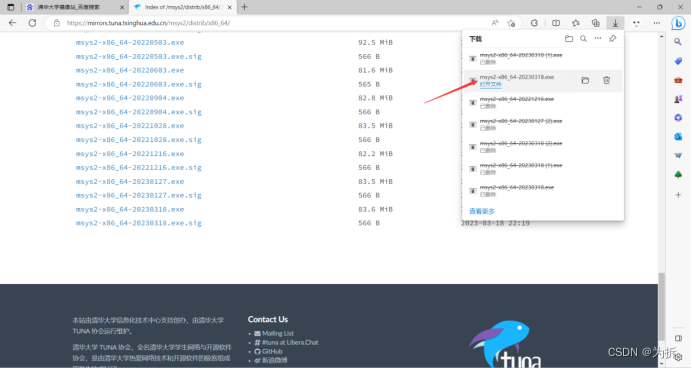
点击打开文件
出现安装界面

点击下一步

单击浏览,选择装到合适的位置,这里以D盘为准,接下来的安装位置均以图中的为准
一直单击下一步,直至安装完成,安装完成以后,关闭安装界面
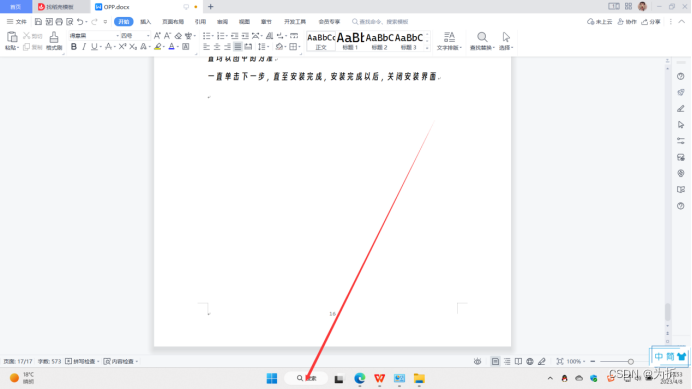
在图中搜索栏中搜索MSYS2 MINGW64

双击打开

在出现的界面输入pacman -Syu

若出现Proceed with installation[Y/N],键盘输入Y并回车

![]()
同理,若出现这个,输入Y并回车。
重新打开MSYS2 MINGW64

输入pacman pacman -S --needed base-devel mingw-w64-x86_64-toolchain并回车
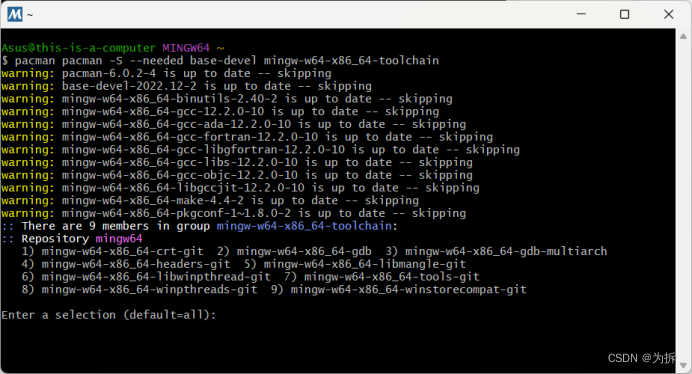
将出现的序号全部输入,若是1-15 则这样输入:
1 2 3 4 5 6 7 8 9 10 11 12 13 14 15;即每两个数中间用空格隔开
在接下来的所有出现[Y/N]的选项输入Y并回车确认,等待安装完毕
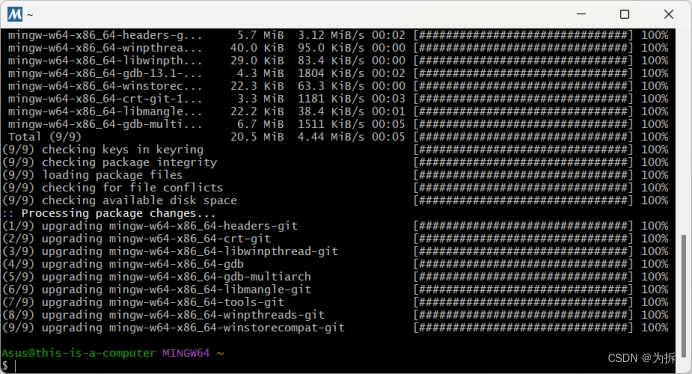
安装后关闭此窗口。
按键盘上的win键(小窗口模样)+R键打开运行窗口

输入powershell并回车

打开界面后回车,并分别输入三个指令:
gcc --version
g++ --version
gdb --version
看是否出现和我相似的文字(因为可能版本不同)
若不出现,重新安装MSYS2。
关闭此窗口。
至此,C++中Gcc环境安装完毕。
第四步:配置工作区文件(.vscode)
打开刚刚的powershell
输入cd D:(或者F:)我这里以cd F:为准

输入mkdir Workplace后回车并输入cd Workplace

然后输入code .(注意这里的code与.有空格间隔开)

在弹出的窗口选择文件,选择将工作区另存为……

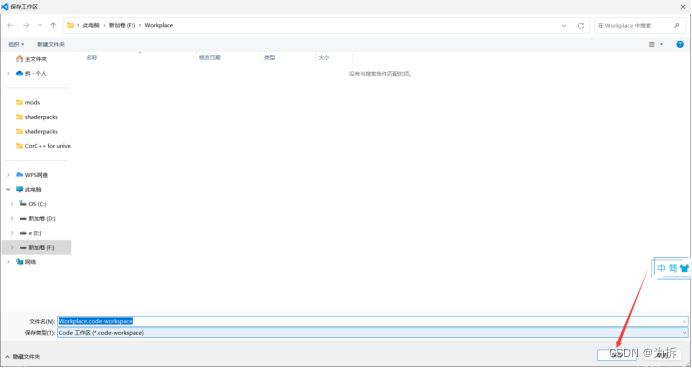
然后选择保存

可见多出了一个文件
不用动它
我们新建一个文件,点击箭头所指方向的按钮

新建Hello_world.cpp文件
在文件中输入代码
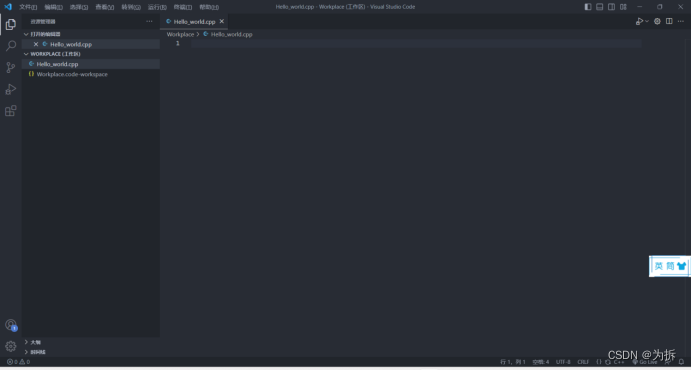
然后点击箭头所指小齿轮

点击箭头所指一项

在出现的launch.json和task.json中输入如下代码

launch.json

task.json
在下图的箭头所指方向有注意事项
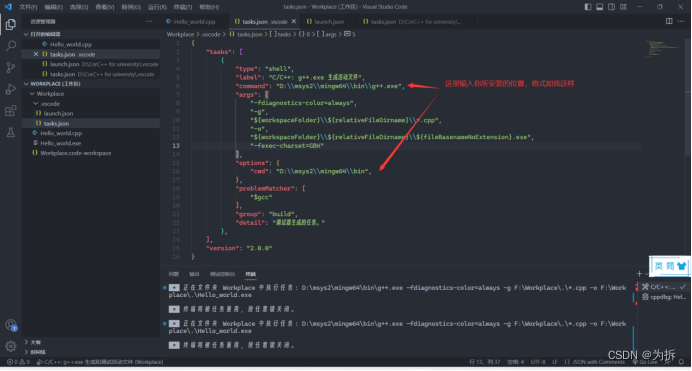
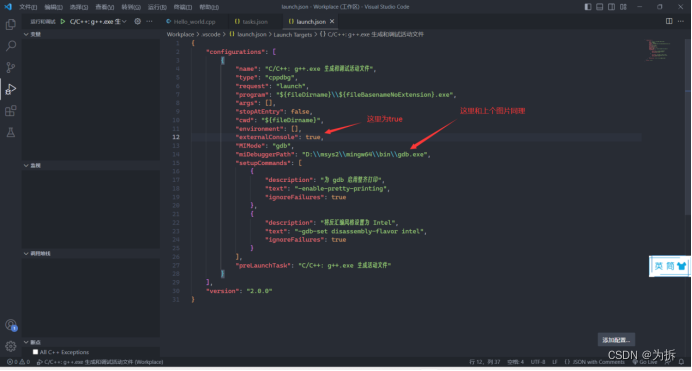
编辑完成后,保存,Ctrl+S
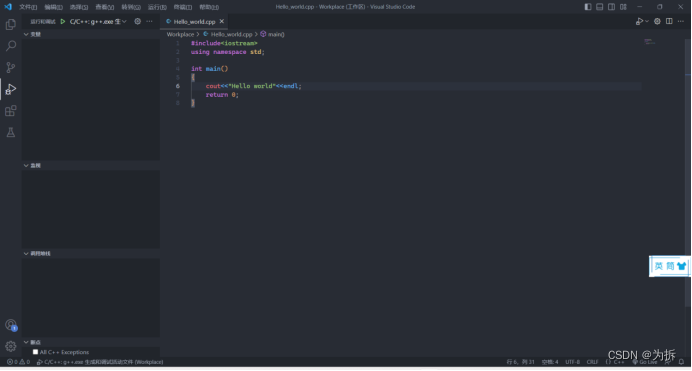
回到Hello_world.cpp
按F5运行

到此配置完毕,以后新建的文件夹中,若是拿来运行C++文件,请重复以上部分操作,或者直接复制文件即可(launch.json,task.json)






















 1068
1068











 被折叠的 条评论
为什么被折叠?
被折叠的 条评论
为什么被折叠?










